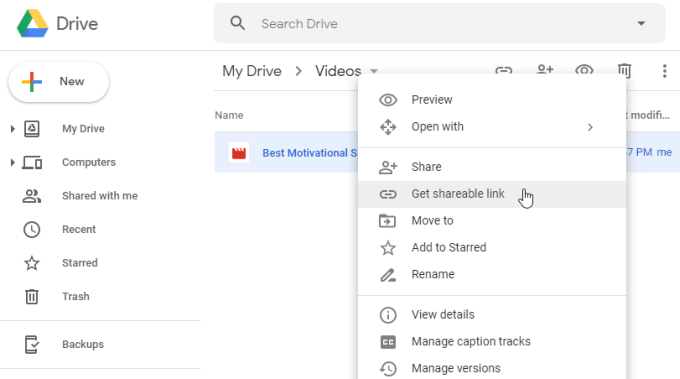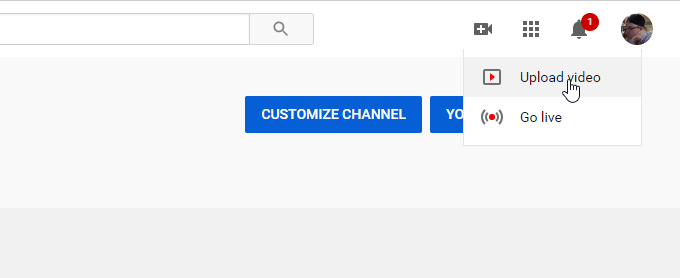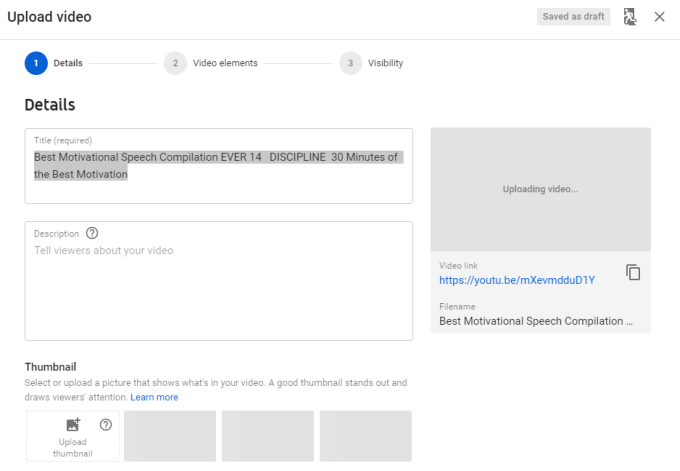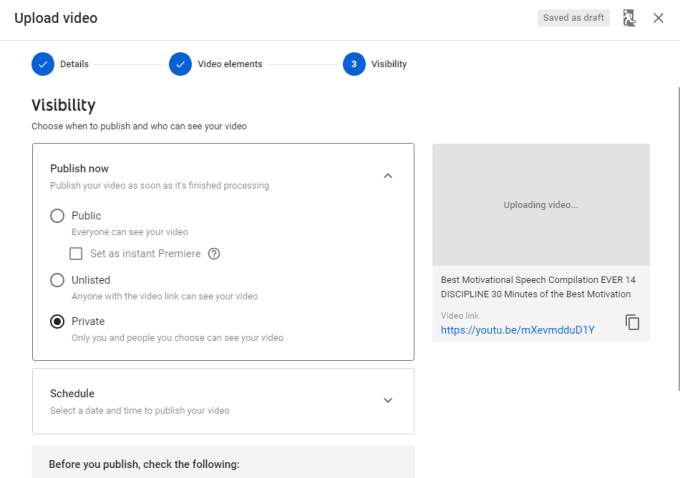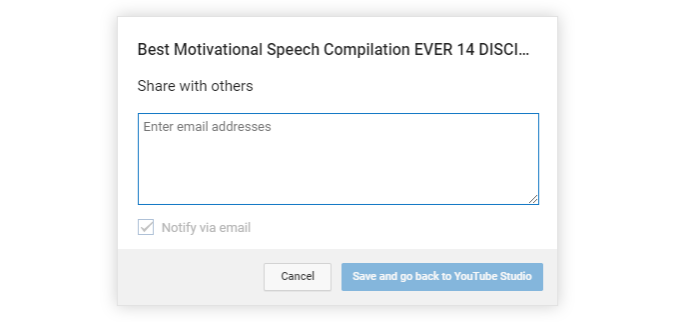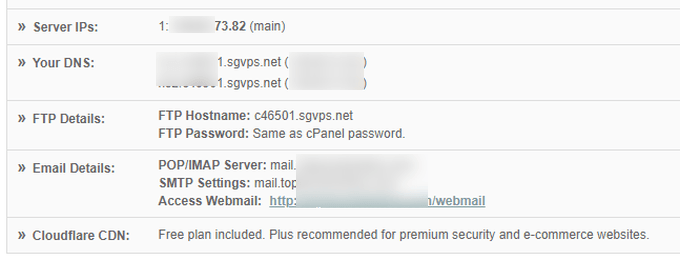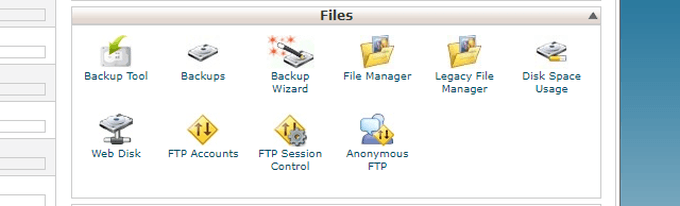আপনি যদি একটি ভিডিও রেকর্ড করে থাকেন এবং আপনি যদি সেই বড় ভিডিও ফাইলটি বন্ধুদের বা পরিবারের কাছে প্রেরণ করতে চান তবে আপনি এটি যা ভাবেন তার চেয়ে কিছুটা বেশি কঠিন খুঁজে পেতে পারেন
ভিডিও ফাইলগুলি খুব পেতে পারে বড়, খুব দ্রুত অন্যান্য ধরণের বড় বড় ফাইল পাঠান এ প্রচুর অপশন রয়েছে তবে ভিডিও ফাইলগুলি আলাদা। এই কৌশলগুলি ছোট ভিডিও ফাইলগুলির জন্য কাজ করতে পারে তবে বৃহত্তরগুলির জন্য তারা কাজ করবে না
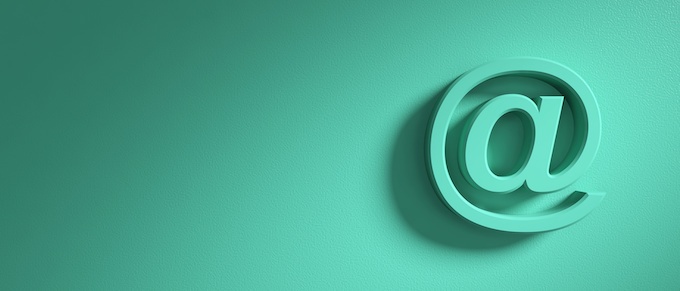
ইমেলের মাধ্যমে কীভাবে আরও বড় ভিডিও প্রেরণ করা যায়
ইমেলের মাধ্যমে একটি বিশাল ভিডিও প্রেরণ কাজ করবে তবে কেবলমাত্র একটি বিষয়। আপনার রেকর্ড করা ভিডিও ফাইলের আকার পরীক্ষা করুন এবং এটি আপনার ইমেল পরিষেবার সীমাবদ্ধতার মধ্যে ফিট করে কিনা তা নির্ধারণ করুন
সর্বাধিক সাধারণ ইমেল পরিষেবার জন্য ইমেল প্রেরণ সীমাগুলি হ'ল:
আপনি নিজের ভিডিও ফাইলটি সংকোচনের মাধ্যমে এই সীমাটি আরও কিছুটা প্রসারিত করতে সক্ষম হতে পারেন

এই উদাহরণস্বরূপ, একটি 223,765 কেবি ভিডিও সংক্ষেপ করে কেবল ফাইলটি সঙ্কুচিত করে 223,037 কিলোবাইটে ফেলেছে। ভিডিও ফাইল ফর্ম্যাটের উপর নির্ভর করে অনেকগুলি ভিডিওর ক্ষেত্রে এটি হবে
আপনি যদি দেখতে পান যে এটি আপনার বড় ভিডিও ফাইলের ক্ষেত্রে হয় তবে আপনার কাছে ইমেলের মাধ্যমে প্রেরণের একটি শেষ বিকল্প রয়েছে। আপনি একটি ক্লাউড পরিষেবায় ফাইলটি আপলোড করতে পারেন এবং প্রাপককে লিঙ্কটি ইমেল করতে পারেন
মেঘ পরিষেবা ব্যবহার করে কীভাবে বড় ভিডিও প্রেরণ করা যায়
বেশিরভাগ ক্লাউড স্টোরেজ পরিষেবাদি দেয় আপনি ইমেল ফাইলের সীমাবদ্ধতার চেয়ে অনেক বড় ফাইল আপলোড করেন

ভিডিও ক্লাবটি আপনার নিজের ক্লাউড স্টোরেজ অ্যাকাউন্টে আপলোড করুন। যদি ফাইলটি বড় হয় তবে এটি কয়েক মিনিট সময় নিতে পারে। একবার আপলোড হয়ে গেলে, আপনি ফাইলটিতে ডান ক্লিক করতে পারেন এবং ইমেলটিতে পেস্ট করার জন্য ভাগ লিঙ্কটি পেতে পারেন<ডি ক্লাস = "অলস ডাব্লু-ব্লক-চিত্র"><চিত্র শ্রেণি = "অলস অ্যালিজেন্স্টার">